早速、指示通りアンインストし、起動してみましたが、
やはり症状は変わっていませんでした。
その後、タブレットをインストールする前に再起動をして
CLIP STUDIOの左のタブ上のPAINTからでしたら起動した。
が、Worksからだと起動が出来ないうえに、PAINTからも
出来なくなりました。
これはCLIP内にある素材コーナー(?)でスクロールバーが
タブレットだときちんと反応してくれない事にも
何か問題が起きているのでしょうか?
CLIP STUDIO PAINTの要望・不具合ボード
|
環境設定
「ソフトウェアを起動しています」の表示が出ても起動しない |
|
|
前回のアップデートからCLIP STUDIOは起動しますがCLIP STUDIO PAINTが「ソフトウェアを起動します」と言うポップが出ても起動しないことがたびたび起きます。パソコン自体を再起動すれば立ち上がりますが、それでも立ち上がらないことがあるので、今回書かせて頂きました。 ちなみにペンタブは「PTH-660/K0」でセキュリティソフトは「ノートンのみ」、パソコンもきちんと最新バージョンにしています。 他にも似たような記事を見かけ対策しても全く症状は治りません。他に対策はあるんですか? それともコレは直らないんですか? ------------------------------------------------------------ ■バージョン:1.7.3 ※Windowsは、[ヘルプ]メニュー → [バージョン情報]で確認できます。 ※MacOSXは、[CLIP STUDIO PAINT]メニュー → [バージョン情報]で確認できます。 ※iPadは、[CLIP STUDIO PAINT]アイコン → [バージョン情報]で確認できます。 ■グレード DEBUT( ) PRO( ) EX( ○ ) ■OS Windows XP( ) Windows Vista( ) Windows 7 ( ) Windows 8( ) Windows 8.1( ) Windows 10( ○ ) MacOS X 10.5( ) MacOS X 10.6( ) MacOS X 10.7( ) MacOS X 10.8( ) MacOS X 10.9( ) MacOS X 10.10( ) MacOS X 10.11( ) mac OS 10.12( ) mac OS 10.13( ) iOS 11( ) その他( ) ------------------------------------------------------------ |
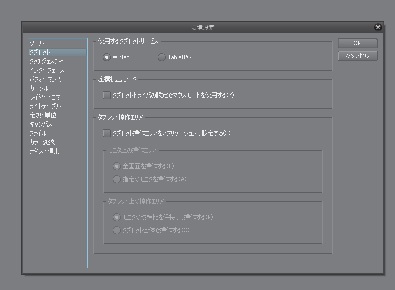
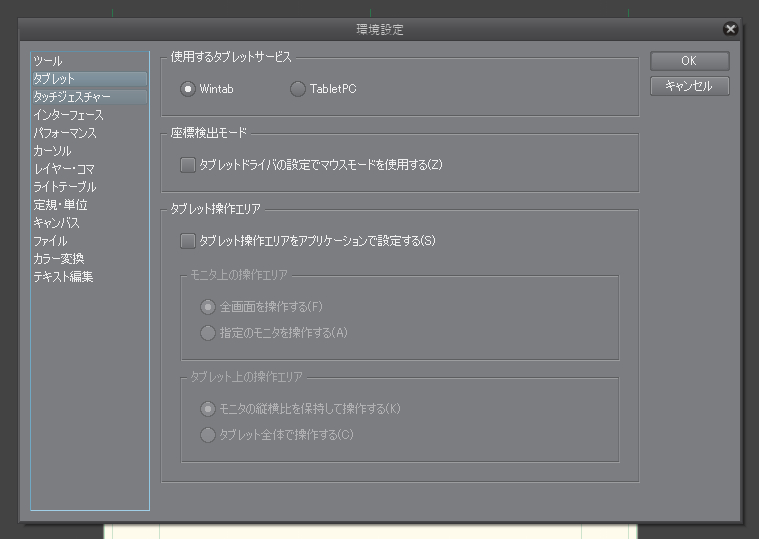
2019年11月28日に本サービスの投稿受付は終了いたしました。「CLIP STUDIO SUPPORT」をご利用ください。
お手数ですが、以下のご操作をお試しいただけますでしょうか。
1.全てのタブレットドライバをアンインストールてください。
※タブレットドライバのアンインストールは、PCから製品のUSBケーブルを外した状態で行ってください。
■ワコム|タブレットドライバをアンインストールする方法|
2.PCを再起動してください。
3.CLIP STUDIO PAINT EXの起動をお試し下さい。
上記手順で正常に起動する事が出来た場合は、ワコム社様のサイトから
最新バージョンのタブレットドライバを再インストールしてください。
よろしくお願いいたします。